近期有很多小伙伴咨询小编catia怎么安装,接下来就让我们一起学习一下catia的安装教程吧,希望可以帮助到大家。
第一步:首先在本站下载该软件,然后在打开的文件夹里找到该应用程序双击(如图所示)。
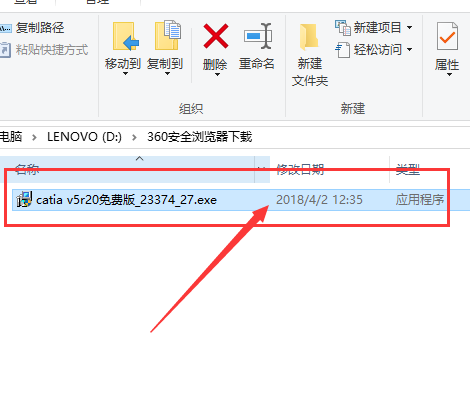
第二步:双击后弹出一个小框,出现 catia 安装的欢迎界面选择【下一步】按钮(如图所示)。
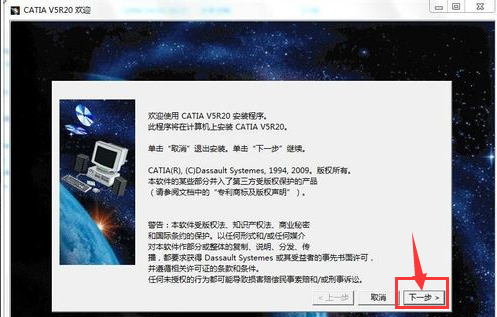
第三步:然后设置安装的位置,点击【确定】按钮(如图所示)。
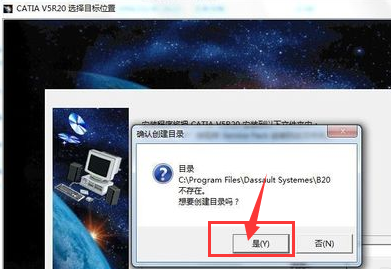
第四步:然后软件服务端口的配置,不用更改任何设置确认后点击【下一步】按钮(如图所示)。
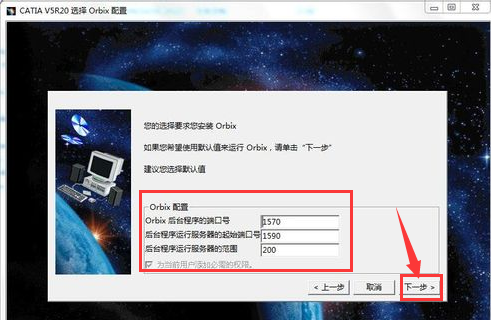
第五步:跳转至下一页,服务器超时配置,同样不需要任何改进,继续点击【下一步】(如图所示)。
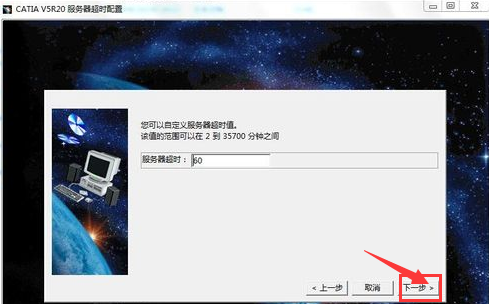
第六步:同样关于客户机配型再打上勾后,点击【下一步】继续(如图所示)。
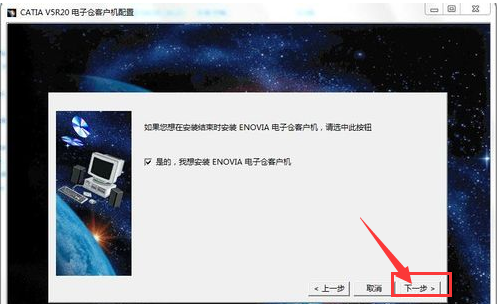
第七步:创建快捷方式的设置,选择默认值,点击【下一步】继续安装设置(如图所示)。
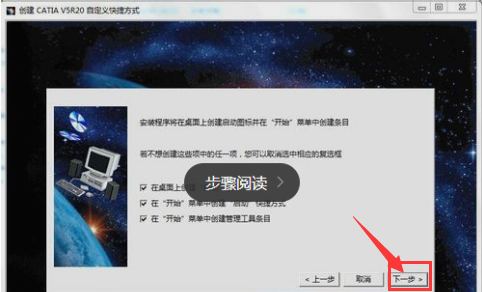
第八步:安装联机文档设置,看自己的需要,需要就打勾,然后点击【下一步】继续安装(如图所示)。
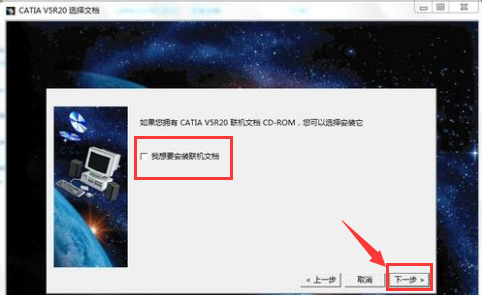
第九步:然后安装,就会弹出一个安装进度窗口到100%时就安装完成了(如图所示)。
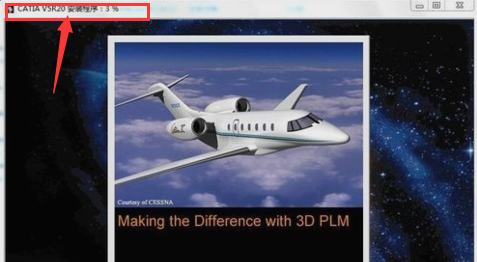
上面就是小编为大家带来的catia怎么安装的全部内容,希望对大家能够有所帮助哦。




